Xiaomi Civi 2 화면 녹화 튜토리얼
채팅 및 공유 과정에서 휴대폰에서는 스크린샷 기능 외에 화면 녹화 기능을 사용하는 경우가 많습니다. 흥미로운 비디오 클립을 발견하거나 멋진 게임 조작을 만든 경우 화면 녹화 기능을 사용하여 친구들과 공유할 수 있습니다. , 아직도 많은 사용자들이 Xiaomi Civi 2의 화면을 녹화하는 방법을 모릅니다. 구체적인 작업을 살펴보겠습니다.

Xiaomi Civi 2 화면 녹화 튜토리얼
방법 1: 화면 녹화 소프트웨어로 화면 녹화
1단계: 데스크탑에서 Xiaomi Mi 12와 함께 제공되는 화면 녹화 소프트웨어를 찾아 클릭하여 소프트웨어를 엽니다.
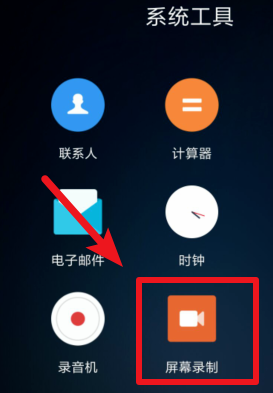
2단계: 소프트웨어 인터페이스에서 오른쪽 하단에 있는 [+]를 클릭하여 화면 녹화를 시작합니다.
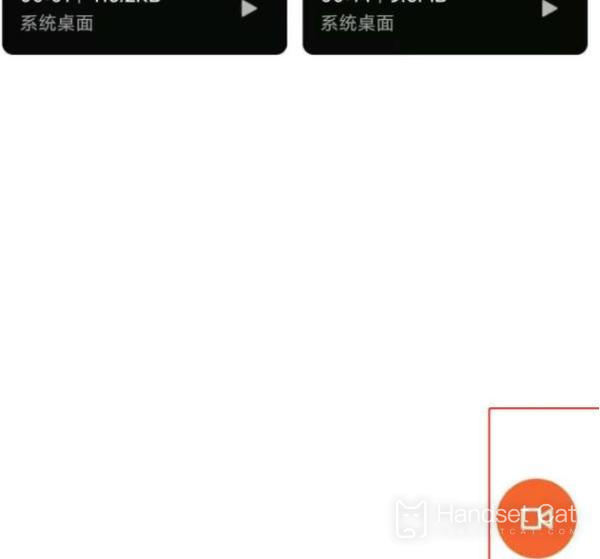
3단계: 화면 녹화 상태에서는 화면에 화면 녹화 버튼과 타이머가 나타납니다.
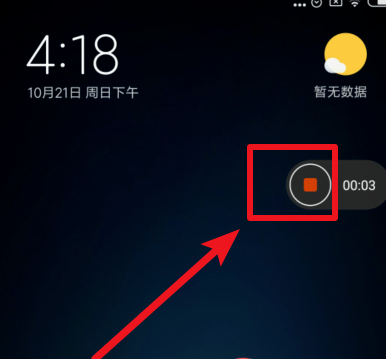
방법 2: 제어 센터를 통해 화면 녹화
1단계: 제어 센터를 아래로 내린 다음 제어 센터에서 [화면 녹화] 기능 버튼을 찾아 버튼을 클릭하여 화면을 녹화합니다.
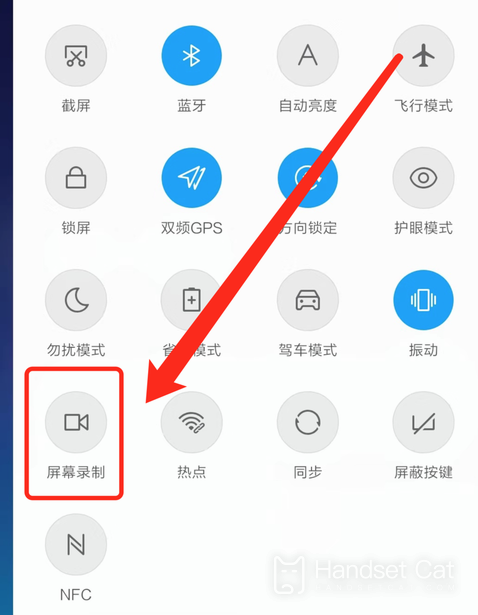
2단계: 화면을 녹화하면 화면 녹화 버튼과 타이머가 나타납니다.
샤오미 Civi 2의 화면 녹화 기능에 대한 소개입니다. 조작적인 관점에서 볼 때 이 휴대폰의 화면 녹화 과정은 다른 샤오미 휴대폰과 동일하며 저장된 파일도 압축되므로 휴대전화에서 너무 많은 공간을 차지하는 것에 대해 걱정할 필요가 없습니다.













